Descripción de la tarea

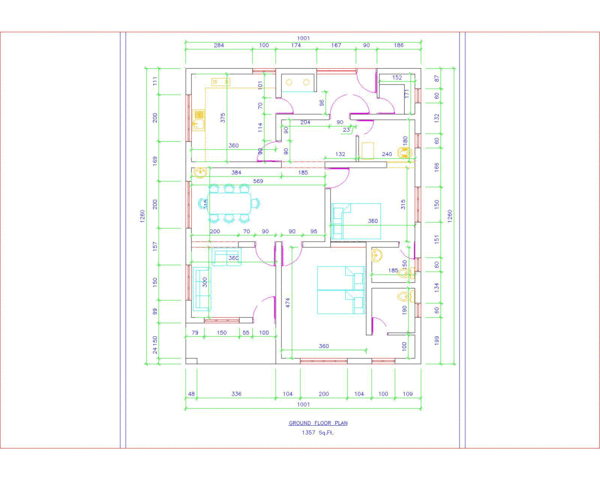
Imagen de
El Diseño Asistido por Ordenador (en España conocido por sus siglas DAO y como CAD por las siglas de su nombre en inglés computer-aided design) es el uso de ordenadores para ayudar en la creación, modificación, análisis u optimización de un diseño bi o tridimiensional. El software CAD se utiliza para aumentar la productividad del diseñador o arquitecto , mejorar la calidad del diseño, mejorar las comunicaciones a través de la documentación y crear una base de datos para la fabricación de objetos o construcción de edificios e infraestructuras . Es por ello que se utilice en multitud de ramas profesionales desde la arquitectura hasta el diseño industrial. En el mundo laboral se usan programas profesionales como AUTOCAD que es el pionero en este campo (se empezó a utilizar endiciembre de 1982) y fundamental en arquitectura e ingenieria pero cuya licencia requiere un pago por su uso . Nosotros vamos a trabajar con un programa gratuito quizá no tan desarrollado pero que, por ahora, nos puede servir de rodaje como es el Qcad. Aunque si, por curiosidad quieres probarlo ahora o más adelante, puedes descargarte desde el enlace anterior, una versión de prueba gratuita.

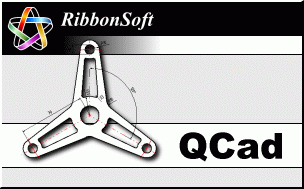
Esta tarea consiste en realizar dos ejercicios con la herramienta de Dibujo asistido QCad:
A) Construcción de un polígono estrellado
B) Construcción de un logo en el que deberás poner en práctica los trazados geométricos fundamentales que has ido estudiando a lo largo de esta unidad.
En el apartado de Ayuda tienes una serie de instruciones para descargar e instalar el programa en la versión recomendada. Es aconsejable que sigas dichas instrucciones.
Si, aún así, tuvieses problemas bien con la instalación, bien con el manejo de Qcad, contacta con tu profesorado para estudiar otras posibles alternativas para realizar esta tarea de la forma más satisfactoria.
Los datos , ficheros e instrucciones específicas para ambos ejercicios están disponibles en las siguientes pestañas desplegables:
Ejercicio 1: Construcción de polígonos estrellados
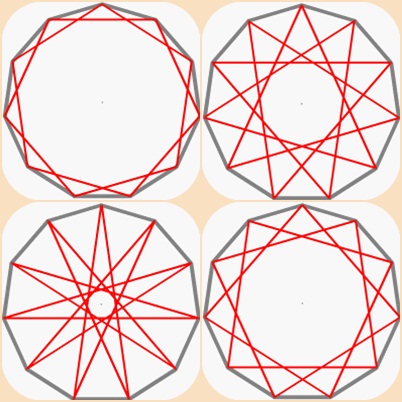
Hasta ahora has dibujado con reglas y lápiz. De hecho, un trazado similar lo has realizado ya a lápiz en la práctica anterior. Ahora lo harás con un programa informático llamado Qcad. En esta web tienes información sobre la versión gratuita.
Debes descargarte el archivo DXF con el que harás este ejercicio aquí (dxf - 41.33 KB). Este archivo está en la versión 3.21.2 Community Edition recomendada del programa. Aquí (dxf - 25.24 KB). tienes el archivo en una versión más antigua, la 2.0.5.0 Community Edition. Es posible que, dependiendo de la versión más antigua o moderna del programa que uses, veas los textos algo descompuestos o descuadrados. Pero ello no supone problema alguno para su ejecución y desarrollo. El archivo se llama "ejercicio_1_poligono_estrellado.dxf". Las tres últimas letras (dxf) dan a significar que es un archivo de un programa CAD. Podrás abrirlo con Qcad o Librecad.
Si tienes problema para su descarga usa la opción: clic con el botón derecho del ratón sobre el enlace y en el cuadro de menú que se te abre elige la opción GUARDAR ENLACE COMO... así podrás guardarlo en cualquier parte de tu ordenador, pues si lo abres directamente te saldrá muy posiblemente desconfigurado en una línea de códigos.
 Imagen de elaboración propia
Imagen de elaboración propia
Una vez has abierto el archivo crea una nueva capa. Llámala solución y dale los siguientes atributos:
- Color: rojo
- Grosor de línea: 0.50mm (ISO)
- Tipo de línea: contínua
En dicha capa vas a crear dos polígonos estrellados de 9 puntas. Para ello has debido estudiar los contenidos que en el apartado "Contenidos y ayuda" se te aconsejaron.
Cuando tengas el dibujo terminado guárdalo en una carpeta donde también adjuntarás el Ejercicio 2. Haz una exportación a PDF del ejercicio y guardaló también en la carpeta. Esta carpeta deberás comprimirla y enviársela a tu profesor/a.
Ejercicio 2: Diseño de un logo comercial
La idea es que es que intentes reproducir lo más fidelígnamente posible con la herramienta QCAD este logo comercial de una conocida marca automovilística. Más abajo tienes unas medidas concretas que pueden orientarte, aunque no es necesario seguirlas a rajatabla. Con todo, se valorará la fidelidad a los datos originales.

Imagen de elaboración propia
Para poder hacer su trazado necesitarás los siguientes datos orientativos relacionados con sus medidas:
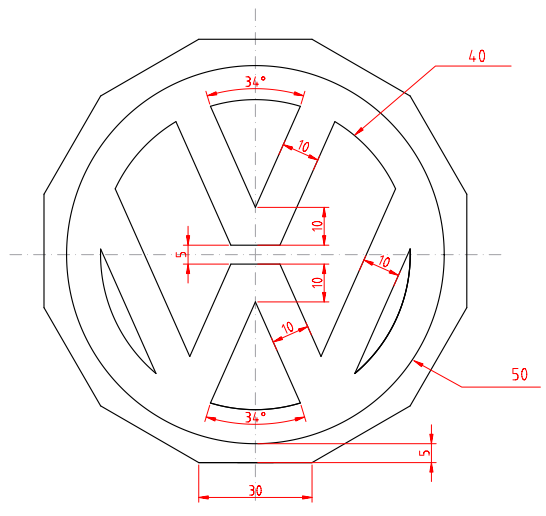
Imagen de elaboración propia
Haz el trazado necesario para hacer el logo. Es recomendable situar los dos ejes principales (con líneas discontínuas de punto y raya) en el centro de la lámina sobre los que irás construyéndo el logo.
Pasos a seguir:
Crea una nueva capa. Llámala trazados auxiliares y dale los siguientes atributos:
- Color: verde
- Grosor de línea: 0.30mm (ISO)
- Tipo de línea: contínua
Crea una nueva capa. Llámala solución y dale los siguientes atributos:
- Color: rojo
- Grosor de línea: 0.50mm (ISO)
- Tipo de línea: contínua
Anexo: Tutorial en PDF
Aunque desde la Web oficial puedes descargarte o consultar un completo tutorial actualizado a la última versión, en este PDF (pdf - 1346.97 KB). tienes uno que aunque versa sobre sobre una versión antigua, te introduce y explica bastante bien como funciona el programa y sus principales herramientas de dibujo..

Una vez terminados y guardados ambos ejercicios envía dichos archivos ""DXF" así como en formato PDF a tu profesorado en una carpeta comprimida profesor/a.
Dicha carpeta comprimida debes guardarla y enviarla con el nombre: Apellido1_Apellido2_Nombre_DT1_U1_Tarea_01_v01, sin utilizar tildes ni letra "ñ".
En caso de que tengas que hacer un reenvío (debido a una corrección hecha por tu profesor/a o cualquier otra cuestión) deberás sustituir el valor v01 (parte final de la nomenclatura del archivo que significa "versión") por v02. Si aun después de enviar esa segunda versión, necesitaras hacer otro envío de nuevo, sustituirías el v02 por v03. Para más reenvíos tendrás que contactar con tu profesor/a.